Windows具有非常强大的应用程序生态系统,但有些经验(例如Snapchat或TikTok)仅在移动设备上可用。
Microsoft找到了解决该问题的方法,方法是找到一种通过“电话”应用程序将电话中的android应用程序引入PC的方法。
它们的最新功能使您可以方便地将喜爱的移动应用程序固定到PC的任务栏或“开始”菜单,以快速轻松地进行访问。启动应用程序时,它的工作方式与在手机上一样,现在在“电话”应用程序外以单独的窗口打开。因此,无论您是需要快速回复对话,回复社交帖子还是订购食物,都可以将PC的大屏幕,键盘,鼠标,笔和触摸屏与其他PC应用程序一起快速高效地进行操作。
借助您的手机应用程序,您可以立即访问PC上移动设备上安装的android应用程序。通过Wi-Fi连接,Apps允许您在使用PC的大屏幕和键盘的同时浏览,播放,订购,聊天等等。您可以将Android应用程序添加为PC上的收藏夹,将它们固定到“开始”菜单和任务栏,然后在单独的窗口中打开它们以与PC上的应用程序并排使用,从而帮助您保持生产力。
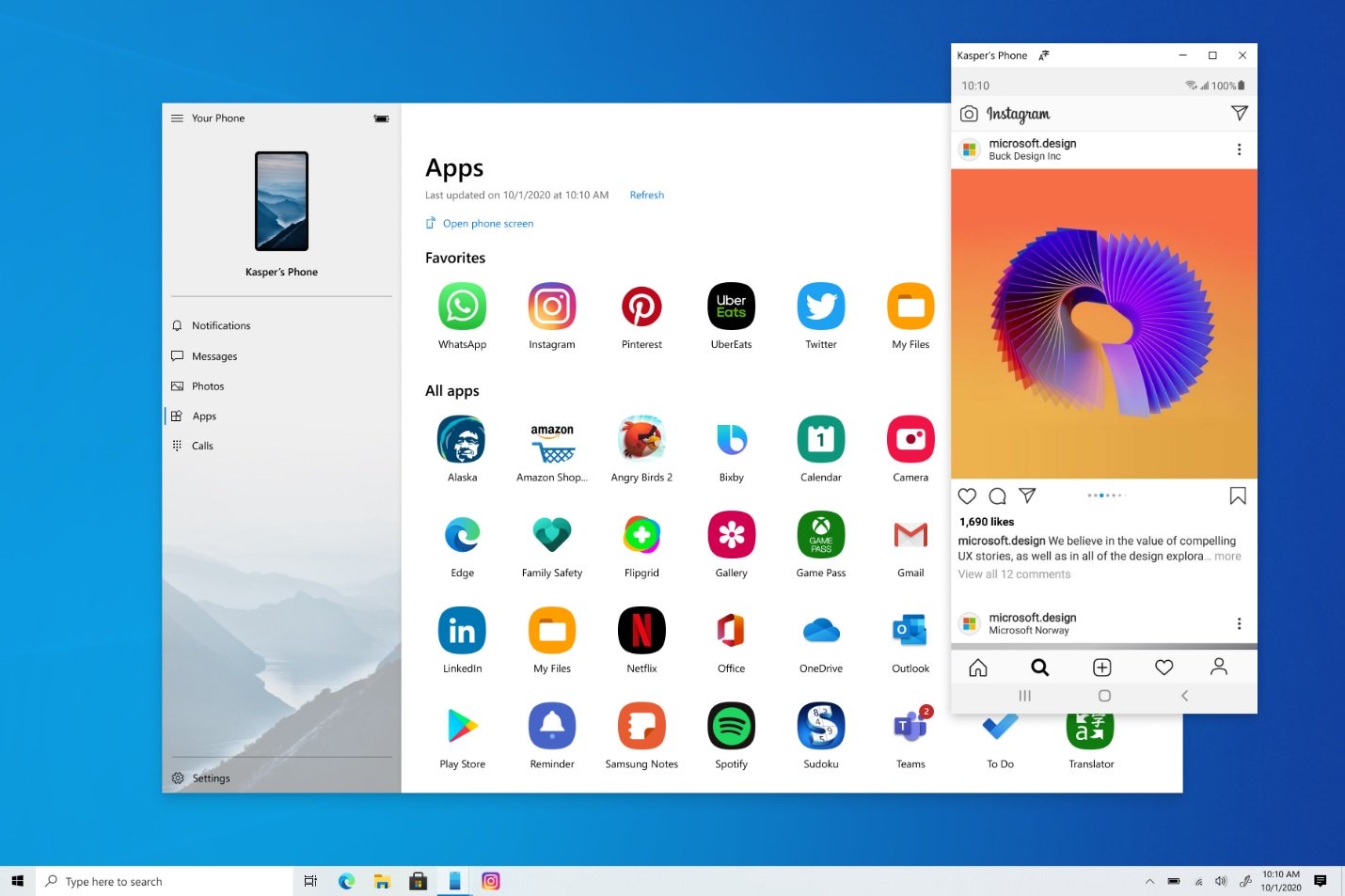
在PC上设置和使用Android应用
要使用Apps,您需要:
在具有链接到Windows的某些Samsung设备上可以 使用应用程序,例如:
在此处找到支持的设备的完整列表。
您可以使用PC的鼠标,触控板,键盘,笔或启用触摸的功能来打开,键入,滚动和与应用程序交互。使用鼠标和键盘的一些技巧:
您可以将Android应用程序固定到Windows“开始”菜单,任务栏,或将其添加到“手机”应用程序收藏夹中。
要将应用程序固定在您的PC上:
1、打开您的手机应用程序
2、转到应用
3、右键单击要固定或添加到收藏夹的应用程序图标
我的手机上的应用程序现在是否已安装在PC上?
否,您在PC上打开的应用将在Android设备上运行。您的Android设备需要打开并连接到相同的Wi-Fi网络,才能正常工作。您的手机应用程序正在将应用程序从Android手机连接并镜像到您的PC。
我可以在不链接我的设备的情况下访问Android应用程序吗?
否,您需要通过“电话”应用将Android设备连接到PC才能使用这种体验。
我可以同时打开多个应用程序吗?
不,您一次只能打开一个Android应用。您的手机应用程序正在镜像Android设备的屏幕以及其中已打开的应用程序。如果您打开一个新应用程序,那么您已经打开的应用程序将被新应用程序替换。
手机屏幕去了哪里?
手机屏幕仍然可用,您可以使用应用列表上方的打开手机屏幕按钮将其 打开 。这将以与以前相同的方式镜像您的电话屏幕,但它将位于“您的电话”应用程序的单独窗口中。通过直接启动应用程序,应用程序提供了一种更轻松的新方式来与您Android设备上安装的所有应用程序进行交互
我在其他Android或企业资料下看不到我的应用
您的手机应用程序当前不支持多个Android配置文件或工作帐户。只有默认配置文件中的应用程序才会显示在“您的电话”应用程序中。您的手机应用与工作或学校帐户不兼容。
Wi-Fi故障排除
仅当您的电话和PC可以相互通信时,您的电话应用程序才能工作。它们都需要连接到同一网络(例如,您的家庭Wi-Fi)。
如果尝试在工作场所中使用Apps,则不一定总是可以成功建立连接。在这种情况下,我们建议您与IT部门或网络管理员联系。
Wi-Fi常见故障排除:
1.进入手机的“设置” >“ 连接” >“ Wi-Fi” ,检查您的手机是否已连接到移动数据而不是Wi-Fi, 并确保您的Wi-Fi切换开关处于“打开”状态,并且当前网络下方的状态为“连接的”。
2.检查您的手机是否与PC连接到相同的Wi-Fi网络。
如果您看到一条错误消息,表明您的PC无法连接到手机,则可能是由于多种原因。这里有一些尝试的方法:
在您的Android手机上,检查:
在您的PC上:
已知问题/局限性:
您可以在此处下载适用于Windows的“手机”应用程序。链接到Windows应用程序内置在受支持的Android手机中,并且可以在下拉通知栏找到。
uc电脑园提供的技术方案或与您产品的实际情况有所差异,您需在完整阅读方案并知晓其提示风险的情况下谨慎操作,避免造成任何损失。

未知的网友